Cara Membuat Template Instagram Story di Canva
Jika ingin menampilkan story Instagram yang menarik sebaiknya buat template sebagai media teks dan gambar yang dapat diposting ke cerita IG Anda. Untuk membuatnya bisa menggunakan aplikasi Canva yang sudah memiliki beragam template yang siap dipakai untuk kebutuhan Instagram Story.
Jadi Anda tidak perlu repot-repot membuat desain dengan memakai aplikasi editing foto karena Canva dapat menjadi solusi bagi Ada yang ingin memiliki desain template yang menarik sehingga dapat menambah Followers Instagram. Template Instagram Story telah menjadi trend bagi kalangan anak muda yang ada di Instagram karena bisa menampilkan cerita yang dibuat lebih bewarna dan nyaman untuk dibaca.
Dengan banyaknya pengguna IG yang memakai template membuat pemilik platform menyediakan beragam desain yang bisa dipakai secara gratis sehingga mereka yang mau memakainya dapat dimudahkan. Salah satu Platform yang sudah menyediakan layanan ini adalah Canva yang merupakan aplikasi desain grafis di Smartphone dan PC.
Nah jika ingin mengetahui cara membuat template Instagram Story menggunakan aplikasi Canva maka simak tutorial ini yang sudah dibuat oleh blog sobat-tutorial.com. Anda dapat mempelajarinya dengan cepat karena sudah dilengkap penjelasan yang mudah dibaca.
Ukuran Story Instagram Untuk Pembuatan Template
Sebelum mengikuti tutorial ini sebaiknya ketahui ukuran story Instagram. Untuk ukurannya yaitu 1080 x 1920 pixel. Ukuran yang disebutkan harus sesuai dengan ukuran kanvas pada Canva agar tidak ada bagian template yang terpotong pada saat diposting ke Instagram.
Cara Membuat Template Instagram Story di Canva
Untuk tutorial ini dapat dipelajari memakai Smartphone Android dan iOS. Silahkan unduh aplikasi Canva dan instal di HP Anda. Selain memakai aplikasinya pengguna juga bisa mengakses situs Canva.com untuk bisa membuat desain template Instagram. Nah untuk tutorialnya dapat dipelajari berikut ini.
- Pertama buka aplikasi Canva di HP Anda atau bisa juga mengunjungi situs Canva.com. Sesuaikan saja dengan kemauan Anda. Untuk tutorial ini saya memakai aplikasi Canva.
- Pada tampilan beranda klik ikon pencarian dibagian atas.
- Pada kolom pencarian ketikkan “Instagram Stories”.
- Tunggu beberapa saat sampai Canva menampilkan template Instagram Stories. Jika sudah muncul silahkan pilih sesuai kesukaan Anda.
- Nanti Anda akan diarahkan ke area lembar kerja Canva untuk memulai membuat dan mengedit template.
- Selanjutnya klik media foto dan pilih tools Ganti agar bisa mengganti foto dengan yang baru. Seperti pada gambar di bawah ini.
- Tunggu beberapa saat sampai proses mengganti foto selesai.
- Jika ingin mengubah tulisan pada template caranya klik 2x kotak teks yang menampilkan teks. Lalu ganti teks yang ada dengan tulisan yang mau ditampilkan. Buatlah kalimat yang menarik yang disenangi oleh pengguna IG.
- Jika sudah selesai mengerjakan desain template maka Anda dapat mengunduh gambar dengan melakukan klik tombol unduh dibagian pojok kanan atas.
- Pilih format gambar yang ingin dipakai misalnya PNG dan JPEG.
- Selesai.
Jika ingin mengubah warna pada objek desain sebaiknya baca artikel ini Cara Mengganti Warna Elemen di Canva.
Baca juga:
Membuat Template Instagram di Canva Secara Manual
Selain memanfaatkan fitur Template, kita juga bisa membuat template Instagram secara manual memakai tools editing di Canva. Meskipun membutuhkan waktu yang cukup lama namun desain yang dikerjakan dapat berbeda dengan punya orang lain. Untuk tutorialnya bisa dipelajari sebagai berikut.
- Seperti biasa buka aplikasi Canva.
- Pada tampilan beranda klik tombol tambah di pojok kanan bawah.
- Silahkan tentukan ukuran kanvas yang mau dipakai dalam mengerjakan template misalnya 1080 x 1920 pixel yang sesuai dengan ukuran Instagram Story.
- Nanti Anda akan masuk ke tampilan lembar kerja. Untuk membuat desain template klik tombol tambah di samping kiri bawah.
- Lalu pilih Menu Elemen. Terdapat banyak pilihan bentuk elemen yang bisa dipakai untuk mendesain lembar kerja.
- Jika ingin memasukkan teks maka pilih menu Teks.
- Silahkan kreasikan desain dengan kemampuan editing Anda.
- Jika sudah selesai jangan lupa simpan desain dengan format gambar seperti JPEG dan PNG.
- Selesai.
Penyebab Kualitas Story Instagram Jelek
Jika mengalami masalah pada saat memposting template ke Instagram misalnya terlihat buram dan pecah ini bukan dari desain yang dibuat namun penyebabnya adalah karena Smartphone yang dipakai adalah Android.
Berdasarkan Channel Youtube Gadgetin alasannya yaitu OS Android banyak yang pakai sehingga developer Instagram sulit menyesuaikan kualitas foto yang diposting. Berbeda jika memakai iOS yang penggunanya sedikit sehingga pihak IG dapat menyesuaikan kualitas foto yang diposting oleh pengguna iPhone.
Akhir Kata
Demikianlah tutorial mengenai cara membuat template Instagram Story di Canva. Terdapat dua cara yang sobat-tutorial.com berikan gunakan cara yang dianggap mudah. Jika menyukai artikel ini maka sebaiknya bagikan ke teman Anda yang memakai Canva agar mereka juga bisa mempelajarinya. Sekian dan terima kasih.

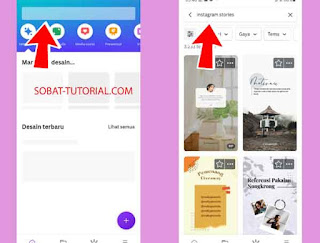

Post a Comment for "Cara Membuat Template Instagram Story di Canva"